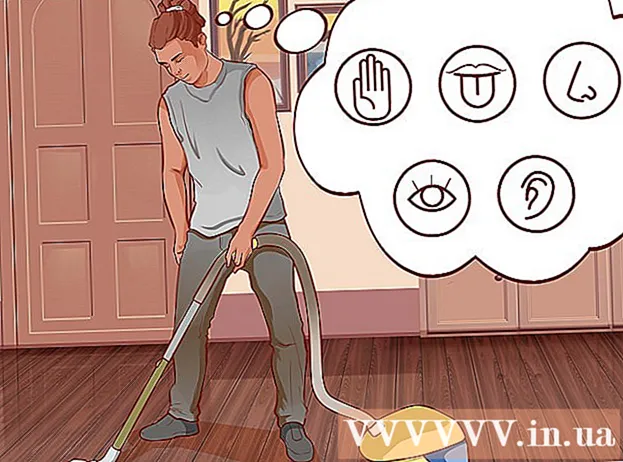Autor:
Louise Ward
Erstelldatum:
9 Februar 2021
Aktualisierungsdatum:
28 Juni 2024

Inhalt
In diesem Artikel erfahren Sie, wie Sie Videos aus einem Telegramm-Chat auf ein Android-Telefon oder -Tablet herunterladen.
Schritte
Methode 1 von 2: Laden Sie ein Video herunter
Öffnen Sie die Telegramm-App auf Ihrem Android-Gerät. Die App ist ein blauer Kreis mit einer weißen Papierebene, die normalerweise auf dem Startbildschirm oder in der App-Leiste angezeigt wird.

Tippen Sie auf das Gespräch mit dem Video.
Tippen Sie auf den Pfeil im Video. Sie sollten einen blauen Kreis mit einem weißen Abwärtspfeil sehen. Das Video wird an den Standardspeicherort auf dem Android-Gerät heruntergeladen. Werbung
Methode 2 von 2: Stellen Sie den automatischen Video-Download-Modus ein
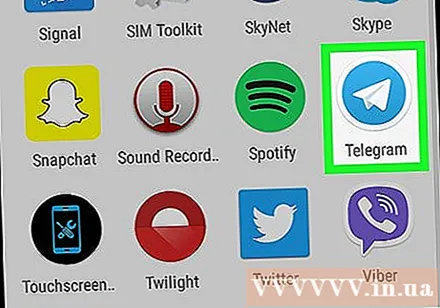
Öffnen Sie die Telegramm-App auf Ihrem Android-Gerät. Die App ist ein blauer Kreis mit einer weißen Papierebene, die normalerweise auf dem Startbildschirm oder in der App-Leiste angezeigt wird.
Berühren Sie das Symbol ☰ in der oberen linken Ecke des Bildschirms.

Berühren Sie den Gegenstand die Einstellungen (Rahmen). Dieser Punkt befindet sich am unteren Rand des Menüs.
Scrollen Sie nach unten und berühren Sie den Gegenstand Daten und Speicherung (Daten und Speicherung) unter der Überschrift „Einstellungen“.
Berühren Bei Verbindung über WLAN (Bei Verbindung mit Wi-Fi). Eine Liste der Optionen wird angezeigt.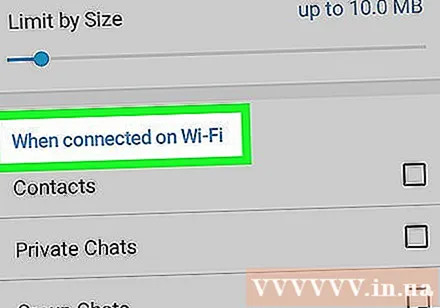
Aktivieren Sie das Kontrollkästchen neben "Videos". Dadurch werden Videos in Nachrichten eingerichtet, die automatisch auf Ihr Telefon oder Tablet heruntergeladen werden, sobald eine Wi-Fi-Verbindung verfügbar ist.
Berühren speichern (Speichern). Änderungen werden sofort wirksam. Werbung